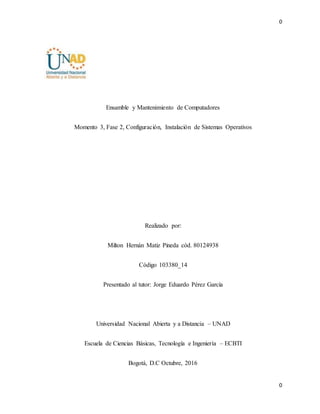
Aporte instalacion arranquedual_miltonmatiz.
- 1. 0 0 Ensamble y Mantenimiento de Computadores Momento 3, Fase 2, Configuración, Instalación de Sistemas Operativos Realizado por: Milton Hernán Matiz Pineda cód. 80124938 Código 103380_14 Presentado al tutor: Jorge Eduardo Pérez García Universidad Nacional Abierta y a Distancia – UNAD Escuela de Ciencias Básicas, Tecnología e Ingeniería – ECBTI Bogotá, D.C Octubre, 2016
- 2. 1 103380 - ENSAMBLE Y MANTENIMIENTO DE COMPUTADORES Momento 3: FASE 2 - Configuración - Instalación Sistemas Operativos Imagen 1: vista de la máquina virtual “VIRTUAL BOX” descargada en el escritorio, (21 de octubre de 2016 elaboración propia) Como primer paso procedemos a instalar la máquina virtual, en este caso VIRTUALBOX, bien sea desde un cd de instalación o desde el gestor de descargas y lo guardamos en el equipo, en mi caso lo dejare en el escritorio Tengamos en cuenta que primero se instala Windows y luego si el Linux, por aquello de que hay posibilidades de que al hacerlo al contrario quizás el sistema operativo de Windows no reconozca la partición de Linux. Imagen 2: instalación, (21 de octubre de 2016 elaboración propia) Luego procedemos a instalar la maquina virtual dando clic derecho sobre el archivo, ejecutar como administrador e instalar.
- 3. 2 103380 - ENSAMBLE Y MANTENIMIENTO DE COMPUTADORES Momento 3: FASE 2 - Configuración - Instalación Sistemas Operativos Imagen 3: instalación, (21 de octubre de 2016 elaboración propia) Seguimos los pasos dando clic en siguiente. Imagen 4: instalación, (21 de octubre de 2016 elaboración propia)
- 4. 3 103380 - ENSAMBLE Y MANTENIMIENTO DE COMPUTADORES Momento 3: FASE 2 - Configuración - Instalación Sistemas Operativos Imagen 5: instalación, (21 de octubre de 2016 elaboración propia) Imagen 6: instalación, (21 de octubre de 2016 elaboración propia)
- 5. 4 103380 - ENSAMBLE Y MANTENIMIENTO DE COMPUTADORES Momento 3: FASE 2 - Configuración - Instalación Sistemas Operativos Imagen 7: instalación, (21 de octubre de 2016 elaboración propia) Imagen 8: instalación, (21 de octubre de 2016 elaboración propia) El asistente de instalación te puede pedir que descargues e instales la ultima versión de la máquina virtual, así que se siguen de nuevo los pasos.
- 6. 5 103380 - ENSAMBLE Y MANTENIMIENTO DE COMPUTADORES Momento 3: FASE 2 - Configuración - Instalación Sistemas Operativos Imagen 9: instalación de la actualización, (21 de octubre de 2016 elaboración propia) Imagen 10: descargue de la actualización, (21 de octubre de 2016 elaboración propia)
- 7. 6 103380 - ENSAMBLE Y MANTENIMIENTO DE COMPUTADORES Momento 3: FASE 2 - Configuración - Instalación Sistemas Operativos Imagen 11: aceptación de los términos de licencia (21 de octubre de 2016 elaboración propia) Lea y acepte los términos de la licencia y continúe. Ya tenemos lista la maquina virtual para empezar a instalar los sistemas operativos en ella, recordando que estos sistemas como medida de precaución debe ser de la misma arquitectura del computador, es decir que si el computador es 32 bits los sistemas a instalar deben ser igualmente de 32 bits por compatibilidad. Imagen 12: máquina virtual lista, (21 de octubre de 2016 elaboración propia) Además de esto para no tener problema en la instalación, primero se debe verificar que este activa la virtualización de nuestro sistema operativo, para esto vamos a reiniciar el equipo y antes de que inicie pulsamos la tecla F8 en mi caso, esta tecla varía dependiendo del tipo de
- 8. 7 103380 - ENSAMBLE Y MANTENIMIENTO DE COMPUTADORES Momento 3: FASE 2 - Configuración - Instalación Sistemas Operativos board que estemos manejando, para esto lo podemos consultar haciendo una búsqueda por internet bajo el tema “tecla para entrar a la BIOS del equipo… (Modelo y marca)” al entrar en la BIOS editamos en opciones avanzadas dejándola como enable por si esta en ingles o habilitado, guardamos los cambios y volvemos a reiniciar, para mi equipo lo omito porque no tiene esta opción en la BIOS, es un ACER 4740. Al iniciarse el equipo damos clic en la máquina virtual para este caso VIRTUALBOX, damos clic en inicio para instalar el sistema operativo, voy a instalar primero Windows 7 ultímate, al dar clic en inicio aparecerá esta ventana pidiendo el nombre que le queremos dar a nuestra instalación, en mi caso le colocare Windows 7 ultímate, así mismo escogemos el tipo de sistema operativo seria Windows Microsoft y si es de 32 o 64 bits teniendo en cuenta la arquitectura de nuestra máquina. Imagen 13: instalación de Windows, (21 de octubre de 2016 elaboración propia) Luego le damos la cantidad de memoria que va a usar nuestro sistema operativo, como vamos a instalar 2 sistemas entonces simplemente sumo el requerimiento de cada uno de ellos
- 9. 8 103380 - ENSAMBLE Y MANTENIMIENTO DE COMPUTADORES Momento 3: FASE 2 - Configuración - Instalación Sistemas Operativos , en este caso Windows 7 pide 1 Mb y Ubuntu pide 1gb, entonces asigno dos gigas, ósea 2.048 Mb Imagen 14: asignación de memoria RAM, (21 de octubre de 2016 elaboración propia) Paso siguiente es la asignación de disco duro virtual que lo puedo dejar como me lo da el instalador por defecto. Imagen 15: asignación de disco duro virtual, (21 de octubre de 2016 elaboración propia) Hago clic en crear y en la ventana que me aparece también la puedo dejar tal cual con la opción de disco duro virtual la cual será el tipo de archivo de mi disco duro virtual.
- 10. 9 103380 - ENSAMBLE Y MANTENIMIENTO DE COMPUTADORES Momento 3: FASE 2 - Configuración - Instalación Sistemas Operativos Imagen 16: tipo de disco duro, (21 de octubre de 2016 elaboración propia) Damos clic en siguiente y asignaremos el tamaño del disco duro virtual que vamos a usar, volvemos a recordar que vamos a instalar dos sistemas operativos, por lo tanto miramos cuanto es el mínimo de disco duro para cada uno de ellos y sumando tenemos la cantidad mínima de disco duro, a esta le podemos sumar un poco más y lo dejaremos en tamaño fijo para que sea un poco más rápido de ser usado por el sistema. Imagen 17: almacenamiento en unidad de disco duro físico, (21 de octubre de 2016 elaboración propia) Damos clic en siguiente y fijamos el tamaño luego de sumar el requisito mínimo
- 11. 10 103380 - ENSAMBLE Y MANTENIMIENTO DE COMPUTADORES Momento 3: FASE 2 - Configuración - Instalación Sistemas Operativos Imagen 18: asignación del tamaño de nuestro disco duro, (21 de octubre de 2016 elaboración propia) Luego de asignarle el tamaño damos clic en crear y esperamos a que el sistema gestione el espacio o haga el redimensionamiento del disco para que le asigne el espacio. Imagen 19: redimensionamiento del disco, (21 de octubre de 2016 elaboración propia) Luego de que termine saldrá esta pantalla Imagen 20: Windows listo para instalar, (21 de octubre de 2016 elaboración propia)
- 12. 11 103380 - ENSAMBLE Y MANTENIMIENTO DE COMPUTADORES Momento 3: FASE 2 - Configuración - Instalación Sistemas Operativos Vamos al nombre de nuestro sistema instalado y damos clic derecho luego clic en almacenamiento. Imagen 21: instalación de Windows 7, (21 de octubre de 2016 elaboración propia) Damos clic en vacío y en la parte derecha damos clic en la imagen del disco que está en atributos con el fin de buscar la carpeta que contiene la ISO o imagen del sistema y la selecciono para cargarla, debe quedar así: Imagen 22: cargue de la ISO (21 de octubre de 2016 elaboración propia)
- 13. 12 103380 - ENSAMBLE Y MANTENIMIENTO DE COMPUTADORES Momento 3: FASE 2 - Configuración - Instalación Sistemas Operativos Luego damos aceptar y quedara cargada la ISO con el SO en nuestra máquina virtual, luego comprobamos dando clic en iniciar para que se carguen los archivos e inicie el SO e iniciamos la instalación. Imagen 23 cargue de archivos, (21 de octubre de 2016 elaboración propia) Imagen 24: instalación, (22 de octubre de 2016 elaboración propia) esperamos
- 14. 13 103380 - ENSAMBLE Y MANTENIMIENTO DE COMPUTADORES Momento 3: FASE 2 - Configuración - Instalación Sistemas Operativos El interfaz es el mismo que si fuera la maquina real, seleccionamos el idioma, formato de hora y el tipo de distribución del teclado. Imagen 25: selección de idioma, formato y hora, (22 de octubre de 2016 elaboración propia) Ahora aceptamos los términos de la licencia Imagen 26: aceptación de términos de licencia, (22 de octubre de 2016 elaboración propia)
- 15. 14 103380 - ENSAMBLE Y MANTENIMIENTO DE COMPUTADORES Momento 3: FASE 2 - Configuración - Instalación Sistemas Operativos Ahora llegamos a la administración del disco, acá debemos recordar que se debe dejar parte del disco para la instalación del otro sistema operativo, entonces asignamos espacio teniendo en cuenta los requisitos mínimos de disco duro para este sistema operativo. Imagen 27: administración del disco, (22 de octubre de 2016 elaboración propia) Luego de dar clic en siguiente empezara la expansión de archivos Imagen 28: expansión de archivos, (22 de octubre de 2016 elaboración propia)
- 16. 15 103380 - ENSAMBLE Y MANTENIMIENTO DE COMPUTADORES Momento 3: FASE 2 - Configuración - Instalación Sistemas Operativos Luego empezaremos a ver el inicio de Windows. Imagen 29: iniciación de Windows, (22 de octubre de 2016 elaboración propia) Ahora asignaremos un nombre a nuestro equipo Imagen 30: nombre a nuestro equipo, (22 de octubre de 2016 elaboración propia)
- 17. 16 103380 - ENSAMBLE Y MANTENIMIENTO DE COMPUTADORES Momento 3: FASE 2 - Configuración - Instalación Sistemas Operativos Si lo deseamos le podemos asignar una contraseña a el inicio de cesión y damos clic en siguiente Imagen 31: asignación de contraseña, (22 de octubre de 2016 elaboración propia) Llegamos a la configuración de la fecha y hora y damos clic en siguiente Imagen 32: editar fecha y hora, (22 de octubre de 2016 elaboración propia) Ahora llegamos a escoger el tipo de red si estamos conectados a internet Imagen 33: tipo de red internet, (22 de octubre de 2016 elaboración propia)
- 18. 17 103380 - ENSAMBLE Y MANTENIMIENTO DE COMPUTADORES Momento 3: FASE 2 - Configuración - Instalación Sistemas Operativos Acá escogí la red doméstica porque mi red es personal de mi casa Imagen 34: selección del tipo de red, (22 de octubre de 2016 elaboración propia) Ahora esperamos a que termine la instalación Imagen 35: instalación, (22 de octubre de 2016 elaboración propia)
- 19. 18 103380 - ENSAMBLE Y MANTENIMIENTO DE COMPUTADORES Momento 3: FASE 2 - Configuración - Instalación Sistemas Operativos Imagen 36: instalación, (22 de octubre de 2016 elaboración propia) Finalmente encontraremos el escritorio de nuestro sistema operativo listo para usar Imagen 37 escritorio de nuestro nuevo Windows, (22 de octubre de 2016 elaboración propia) Ahora continuaremos con la segunda parte la cual consiste en la instalación de nuestro sistema operativo Ubuntu versión 16.04.1
- 20. 19 103380 - ENSAMBLE Y MANTENIMIENTO DE COMPUTADORES Momento 3: FASE 2 - Configuración - Instalación Sistemas Operativos Para ello primero descargamos la ISO en nuestro equipo y la guardamos en una carpeta-. Volvemos a la máquina virtual y nos ubicamos en el Windows instalado y damos clic derecho y clic sobre almacenamiento, luego vamos a la ISO y buscamos en seleccionar disco óptico para buscar la ISO que vamos a instalar sobre nuestro Windows para que sea un disco dual. Imagen 38: instalación de Ubuntu, (22 de octubre de 2016 elaboración propia) Luego de escoger la ISO la cual debe ser de la misma arquitectura que el Windows que ya instalamos entonces damos clic en aceptar. Imagen 39: cargue de la, ISO de Ubuntu, (22 de octubre de 2016 elaboración propia)
- 21. 20 103380 - ENSAMBLE Y MANTENIMIENTO DE COMPUTADORES Momento 3: FASE 2 - Configuración - Instalación Sistemas Operativos Acá podemos ver que en la parte que dice almacenamiento ya aparecen los dos sistemas instalados. Imagen 40: imagen ISO de Ubuntu cargada, (22 de octubre de 2016 elaboración propia) Luego damos clic en iniciar y esperamos a que se instale nuestro Ubuntu Imagen 41: instalación de Ubuntu, (22 de octubre de 2016 elaboración propia) Al llegar a esta pantalla debemos escoger el idioma y si queremos hacer uso del Ubuntu en forma virtual pero le daremos instalar porque así debe quedar en nuestra máquina virtual
- 22. 21 103380 - ENSAMBLE Y MANTENIMIENTO DE COMPUTADORES Momento 3: FASE 2 - Configuración - Instalación Sistemas Operativos Imagen 42: modo de instalación de Ubuntu, (22 de octubre de 2016 elaboración propia) Acá nos da la opción de marcar las casillas por si queremos que nuestro sistema se instala con el uso de internet para recibir las últimas actualizaciones, pero para este caso le diremos que no porque se demoraría mucho tiempo Imagen 43: escoger con o sin actualizaciones, (22 de octubre de 2016 elaboración propia) Ahora nos aseguramos de que quede seccionada la primera opción que dice instalar Ubuntu junto a Windows pues ese es el requerimiento en seste caso, que sea una maquina dual Imagen 44: tipo de instalación, (22 de octubre de 2016 elaboración propia)
- 23. 22 103380 - ENSAMBLE Y MANTENIMIENTO DE COMPUTADORES Momento 3: FASE 2 - Configuración - Instalación Sistemas Operativos Imagen 45: aceptación de los cambios de disco, (elaboración propia) Luego nos pedirá que confirmemos nuestra zona horaria y buscamos la ubicación Bogotá lima Imagen 46: asignación de zona horaria, (22 de octubre de 2016 elaboración propia)
- 24. 23 103380 - ENSAMBLE Y MANTENIMIENTO DE COMPUTADORES Momento 3: FASE 2 - Configuración - Instalación Sistemas Operativos Continuamos a configurar la disposición del teclado lo vamos a dejar como viene español latinoamericano en las dos columnas Imagen 47: disposición del teclado, (22 de octubre de 2016 elaboración propia) Ahora llenamos los espacios antes de comenzar la instalación Imagen 48: editar nombre, usuario y contraseña, (22 de octubre de 2016 elaboración propia)
- 25. 24 103380 - ENSAMBLE Y MANTENIMIENTO DE COMPUTADORES Momento 3: FASE 2 - Configuración - Instalación Sistemas Operativos Continúa la instalación Imagen 49: cargue de los archivos y configuraciones, (22 de octubre de 2016 elaboración propia) Saldrán una serie de pantallas informativas Imagen 50: información acerca de las características de Ubuntu (22 de octubre de 2016 elaboración propia)
- 26. 25 103380 - ENSAMBLE Y MANTENIMIENTO DE COMPUTADORES Momento 3: FASE 2 - Configuración - Instalación Sistemas Operativos Al llegar al final de la instalación nos pedirá que reiniciemos el sistema Imagen 51: final de la instalación, (23 de octubre de 2016 elaboración propia) Imagen 52: usar la contraseña para iniciar cesión, (23 de octubre de 2016 elaboración propia) Y finalmente encontramos el escritorio de Ubuntu
- 27. 26 103380 - ENSAMBLE Y MANTENIMIENTO DE COMPUTADORES Momento 3: FASE 2 - Configuración - Instalación Sistemas Operativos Imagen 53: escritorio de Ubuntu, (23 de octubre de 2016 elaboración propia) Al dar reiniciar en mi maquina me debe de salir la siguiente opción Imagen 54: verificación del arranque dual, (23 de octubre de 2016 elaboración propia)
- 28. 27 103380 - ENSAMBLE Y MANTENIMIENTO DE COMPUTADORES Momento 3: FASE 2 - Configuración - Instalación Sistemas Operativos